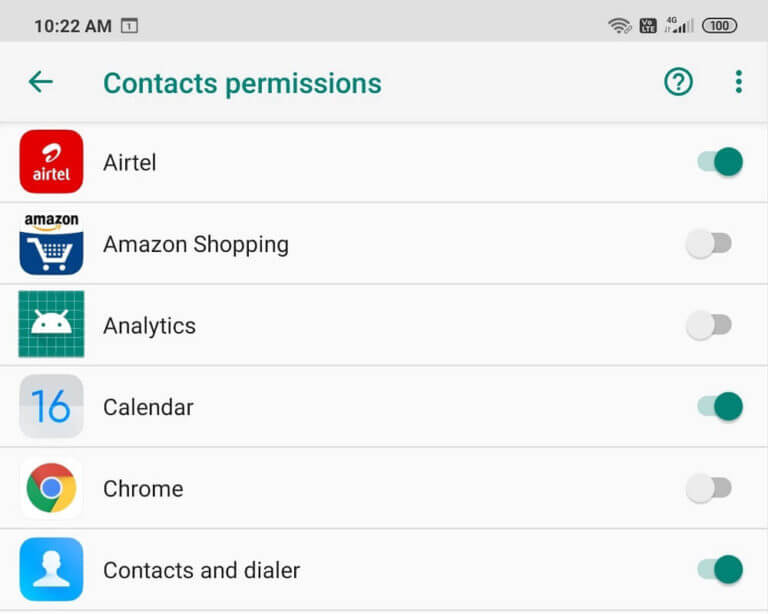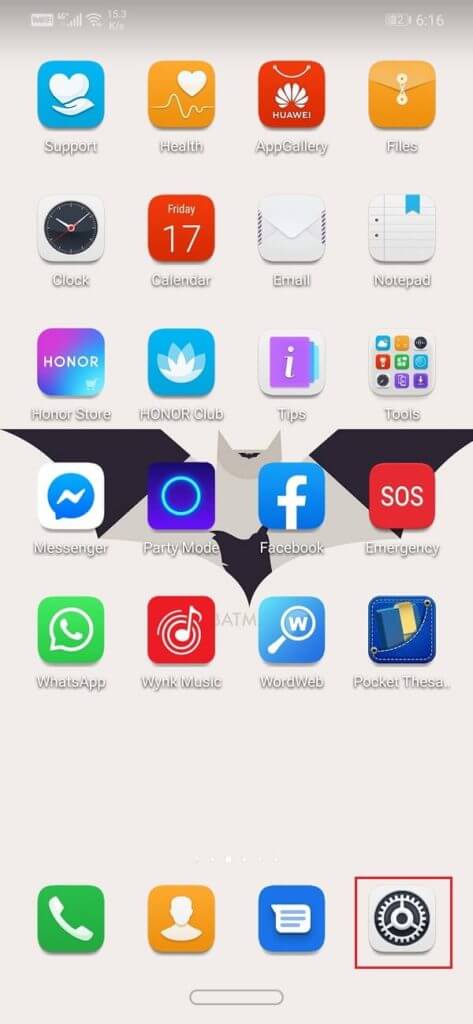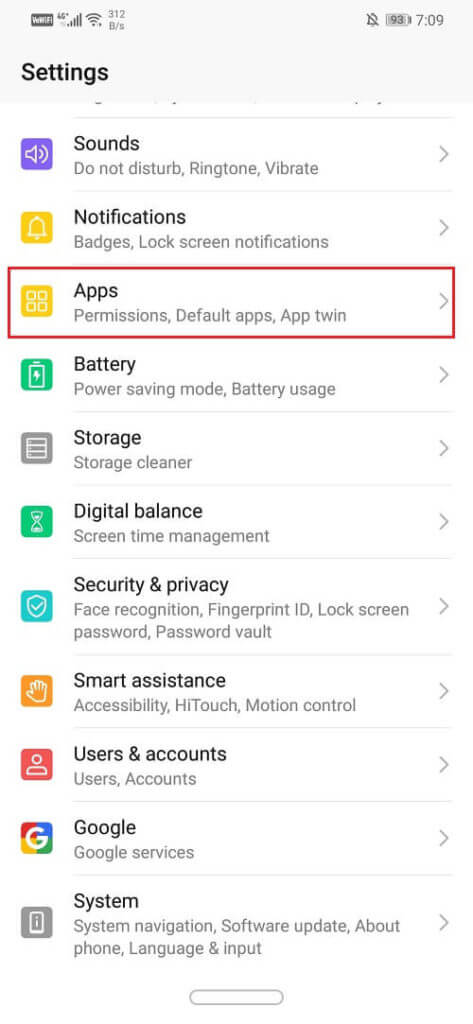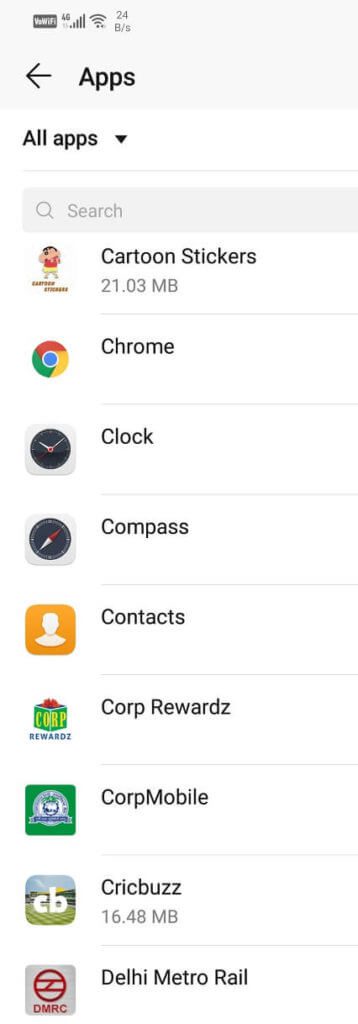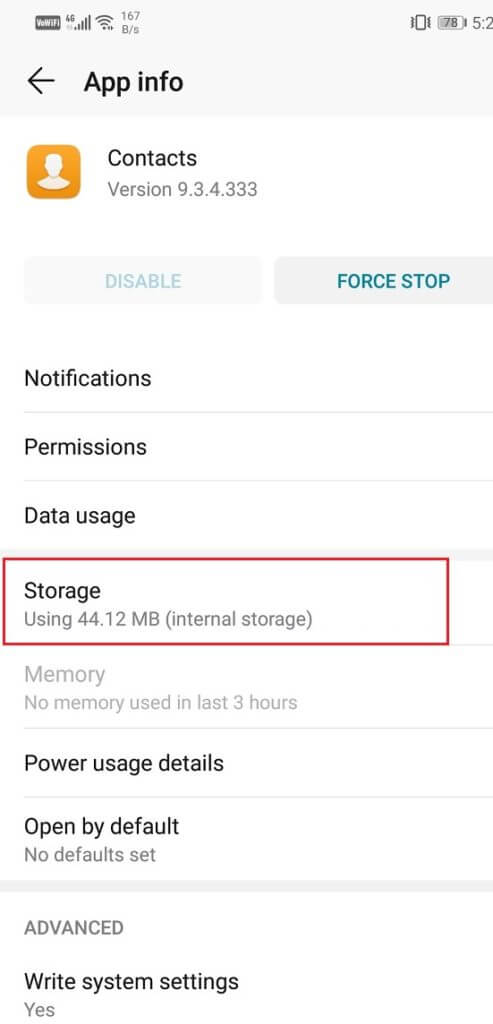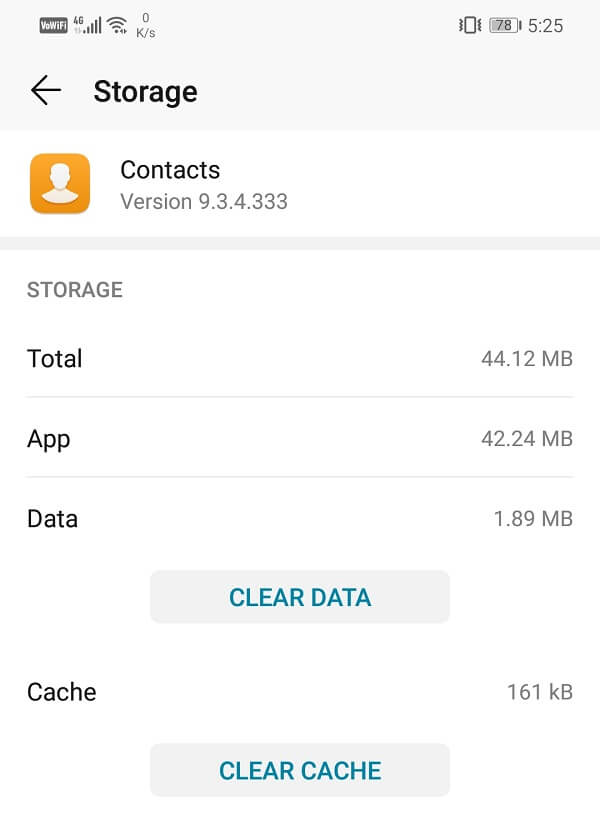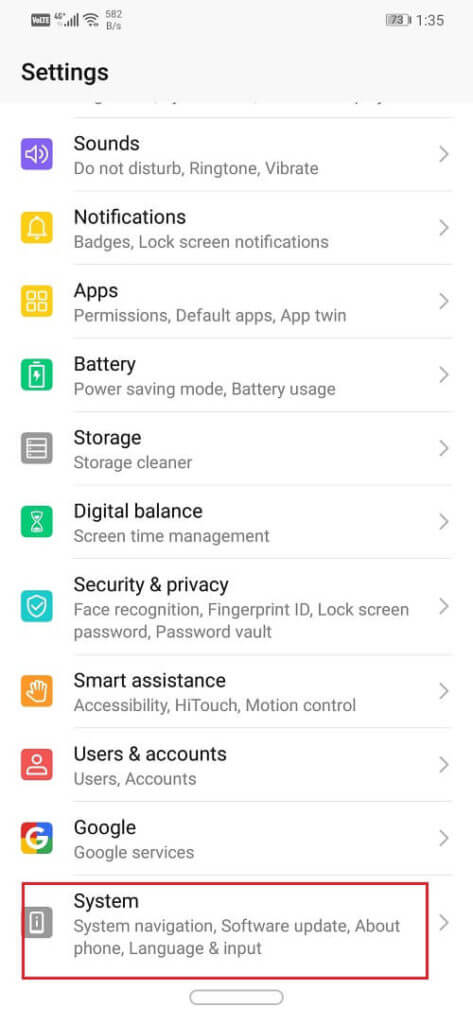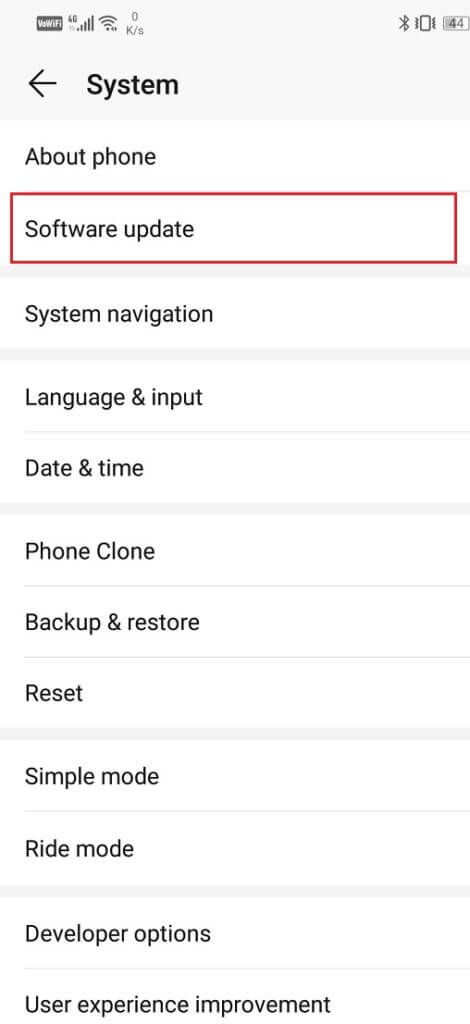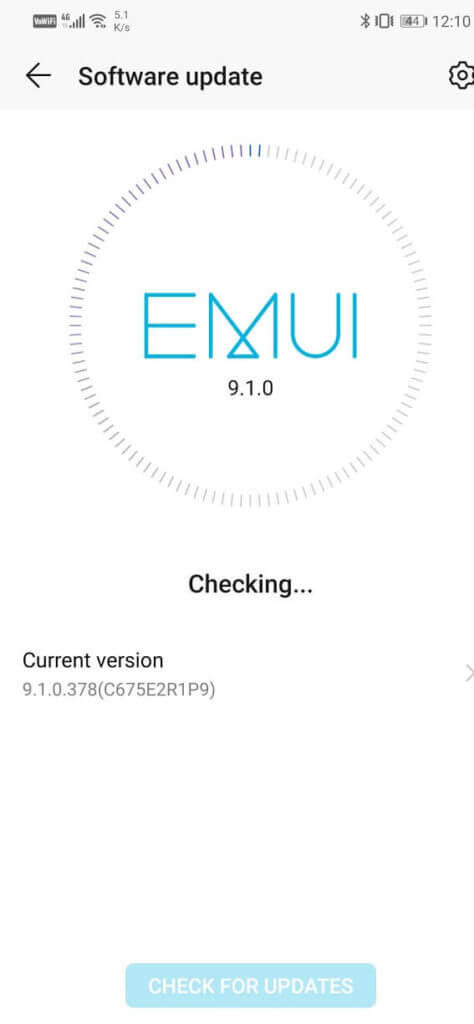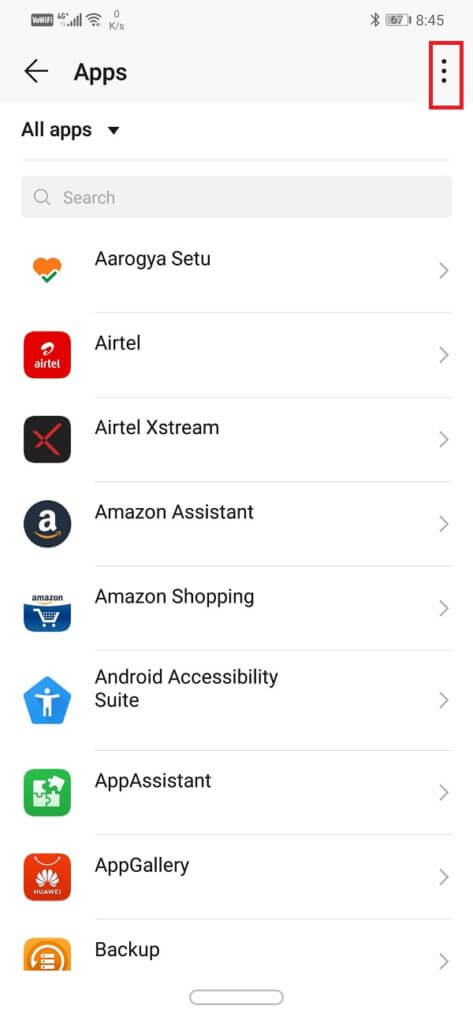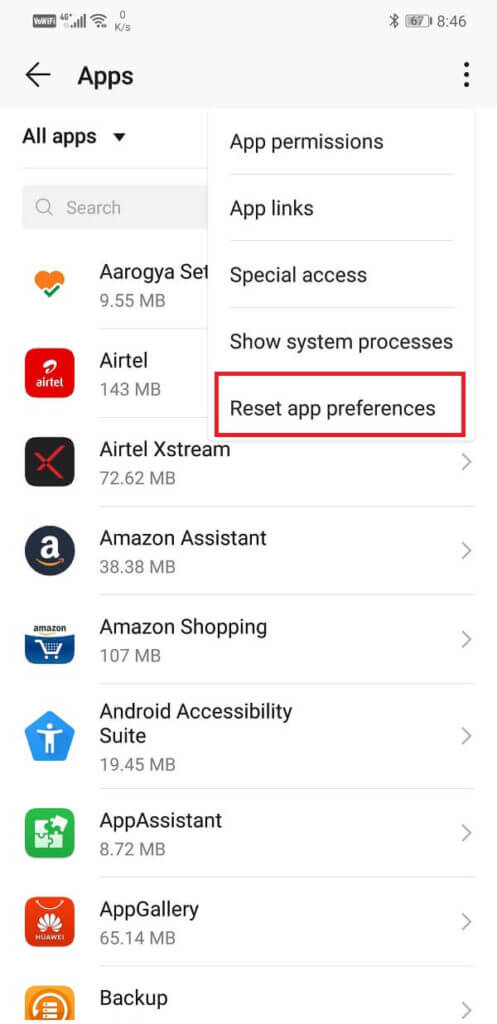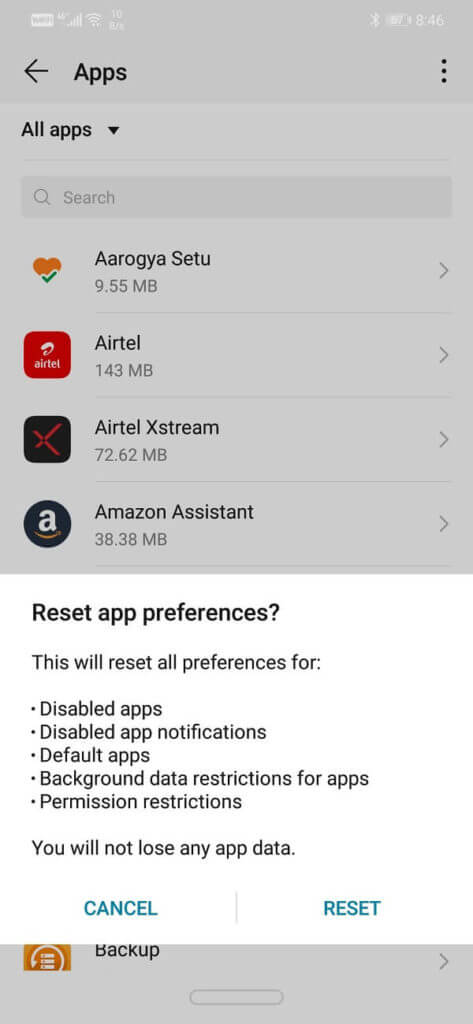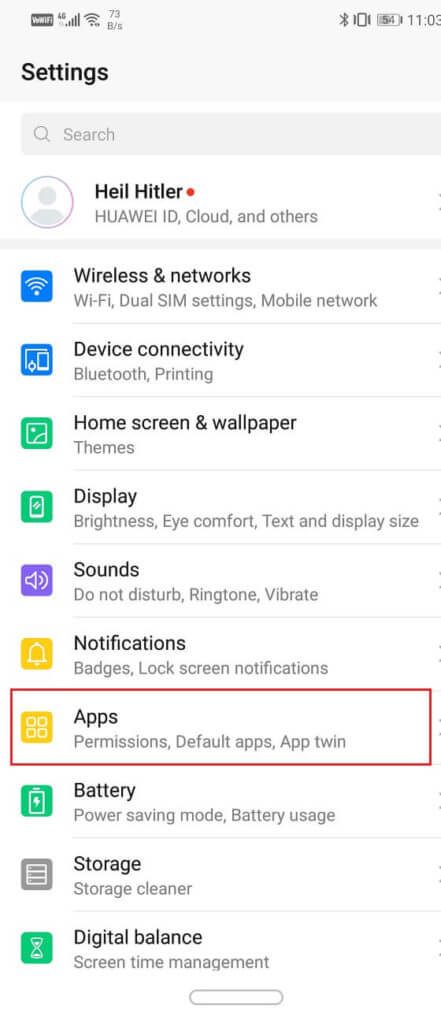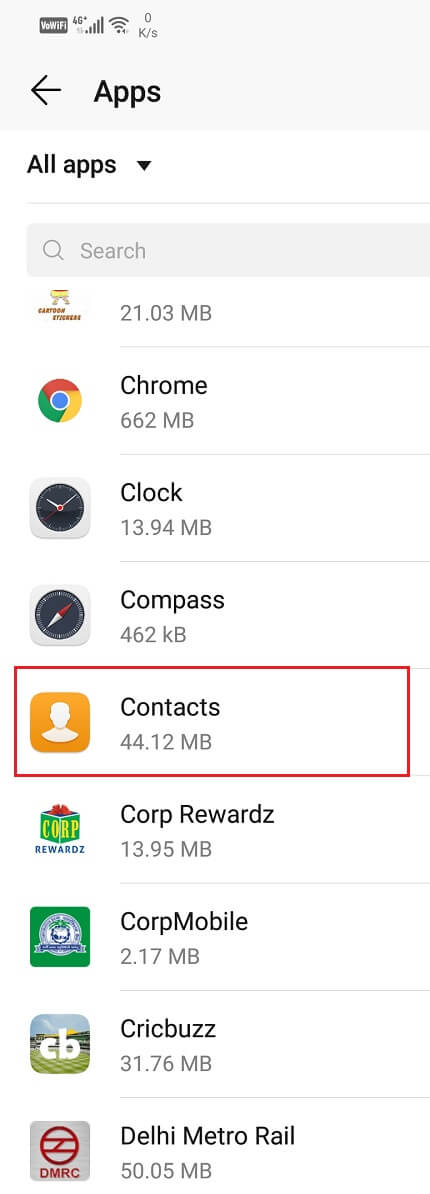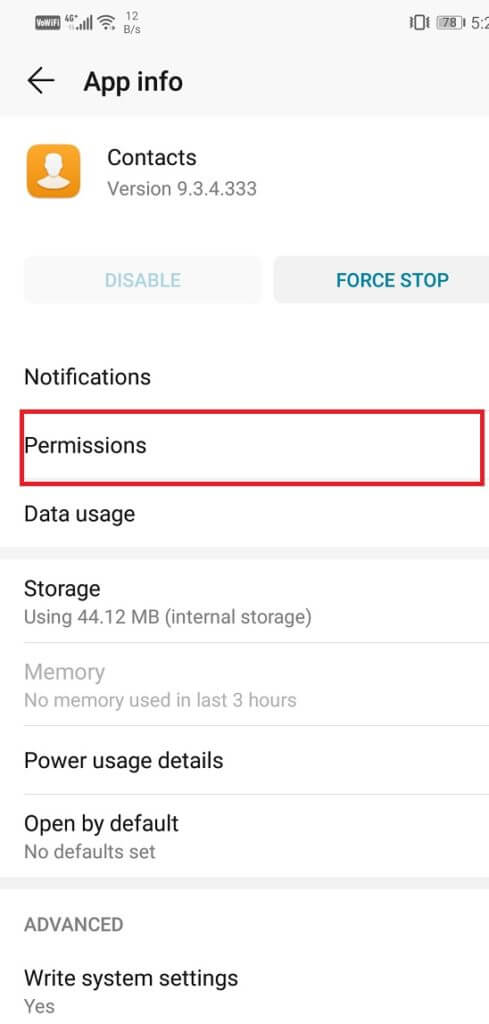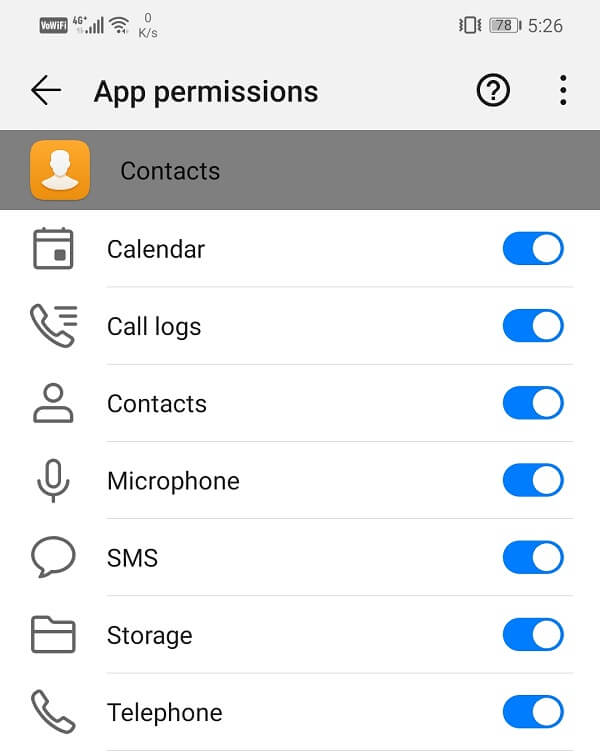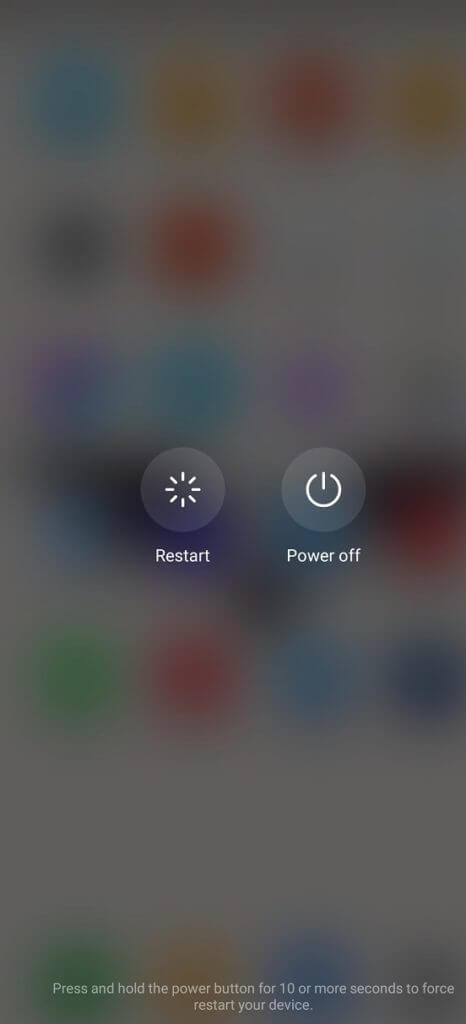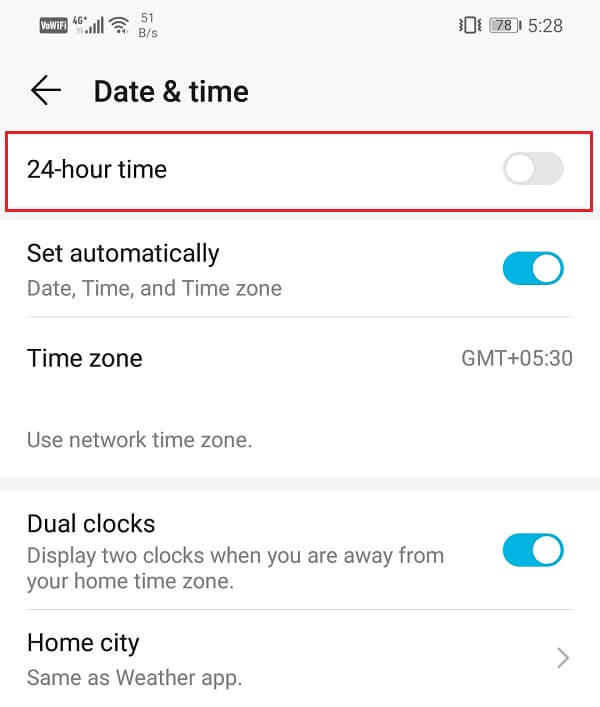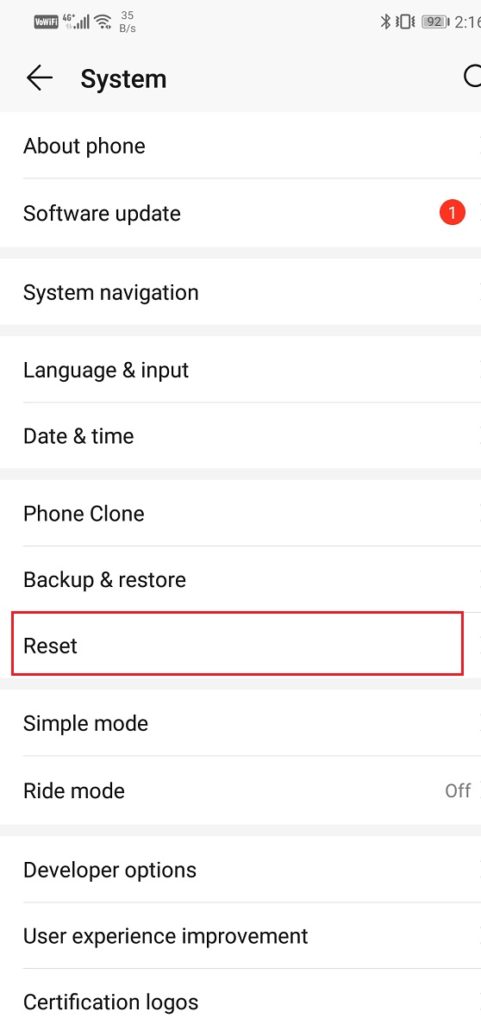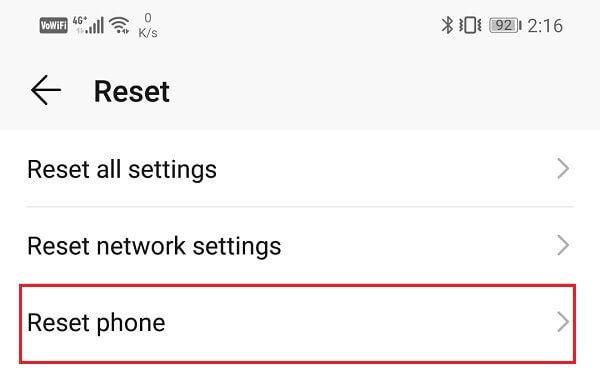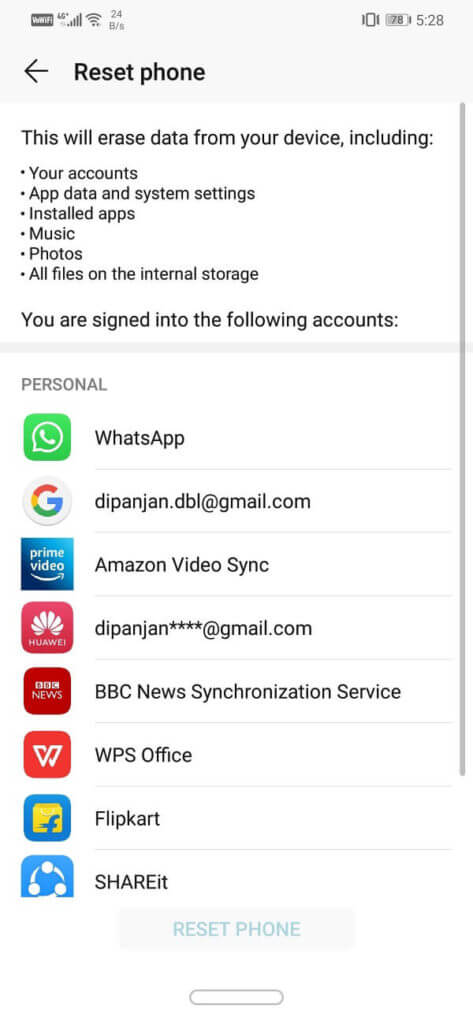Fix Kontakte auf Android Phone können nicht geöffnet werden
Telefonieren und SMS versenden gehören zu den Grundfunktionen eines Mobiltelefons. Alles, was Sie daran hindert, wie beispielsweise unzugängliche Kontakte, ist eine große Unannehmlichkeit. Alle Ihre wichtigen Nummern von Freunden, Familie, Kollegen, Geschäftspartnern usw. werden in Ihren Kontakten gespeichert. Wenn Sie auf Ihrem Android-Gerät keine Kontakte öffnen können, ist dies ein großes Problem. Unsere Kommunikation ist für uns sehr wertvoll und wichtig. Anders als in alten Zeiten gibt es nicht einmal eine physische Kopie der Nummern im Telefonbuch an einer Stelle, auf die Sie zurückgreifen können. Daher müssen Sie wissen, wie Sie dieses Problem lösen können, und wir werden Ihnen helfen. In diesem Artikel besprechen wir die verschiedenen Schritte, die Sie unternehmen können, um das Problem zu lösen, dass die Kontakte-App auf dem Android-Telefon nicht geöffnet werden kann.
Fix Kontakte auf Android Phone können nicht geöffnet werden
1. Starten Sie Ihr Telefon neu
Dies ist das Einfachste, was Sie tun können. Es mag sehr allgemein und vage klingen, aber es funktioniert tatsächlich. Wie die meisten elektronischen Geräte lösen auch Ihre Mobiltelefone viele Probleme, wenn Sie sie aus- und wieder einschalten. Durch einen Neustart Ihres Telefons kann Android alle Fehler beheben, die für das Problem verantwortlich sein könnten. Halten Sie einfach den Netzschalter gedrückt, bis das Netzmenü angezeigt wird, und tippen Sie auf die Option Neustart/Neustart. Überprüfen Sie nach dem Neustart des Telefons, ob das Problem weiterhin besteht.
2. Löschen Sie den Cache und die Daten der Kontakte-App
Jede Anwendung speichert einige Daten in Form von Cache-Dateien. Wenn Sie Ihre Kontakte nicht öffnen können, kann dies daran liegen, dass die verbleibenden Cache-Dateien beschädigt sind. Um dieses Problem zu beheben, können Sie jederzeit versuchen, den Cache und die Daten der App zu löschen. Führen Sie diese Schritte aus, um den Cache und die Datendateien der Kontakte-App zu leeren.
1. Navigieren zu Ihren Telefoneinstellungen.
2. Klicken Sie auf Anwendungen.
3. Wählen Sie nun Kontakte-App aus der Bewerbungsliste.
4. Tippen Sie nun auf Speicheroption.
5. Sie sehen nun Optionen Daten löschen und Cache leeren. Drücken Sie die entsprechenden Tasten und es wird Löschen Sie die genannten Dateien.
6. Beenden Sie nun die Einstellungen und versuchen Sie erneut, die Kontakte zu öffnen, und prüfen Sie, ob das Problem weiterhin besteht.
3. Deinstallieren Sie die Google+ App
Viele Android-Nutzer verwenden die Google+ App, um ihre Kontakte zu verwalten und mit ihren Google-Konten zu synchronisieren. Einige Nutzer haben jedoch gemeldet, dass Google+ die Standard-Kontakte-App stört. Sie können versuchen, die Google+ App zu deinstallieren und zu prüfen, ob das Problem dadurch behoben wird. Sie können die App direkt aus der App-Schublade deinstallieren, indem Sie lange auf das Symbol drücken und dann auf die Schaltfläche zum Deinstallieren klicken. Wenn Sie die App jedoch häufig verwenden und sie nicht löschen möchten, können Sie auch das Stoppen der App aus den Einstellungen erzwingen und den Cache und die Daten löschen. Stellen Sie sicher, dass Sie Ihr Telefon nach der Deinstallation von Google+ neu starten.
4. Alle Sprachnachrichten löschen
Wenn auf Ihrem Gerät viele Voicemail-Nachrichten gespeichert sind, kann dies zu Fehlfunktionen der Kontakte-App führen. Auch nachdem Sie Ihre Voicemail-Nachrichten gelöscht haben, bleiben wahrscheinlich einige davon im Ordner. Daher ist der beste Weg, sie zu entfernen, den Ordner zu löschen. Viele Benutzer berichteten, dass das Problem, dass Kontakte beim Entfernen von Voicemails nicht geöffnet wurden, behoben wurde. Es wäre keine schlechte Idee, alte Voicemails zu löschen, wenn die oben genannten Methoden nicht funktionieren.
5. Android-Betriebssystem aktualisieren
Manchmal, wenn es Betriebssystem-Update Hängend kann die vorherige Version ein wenig fehlerhaft werden. Das ausstehende Update kann der Grund dafür sein, dass Ihre Kontakte nicht geöffnet werden. Es ist immer ratsam, Ihre Software auf dem neuesten Stand zu halten. Dies liegt daran, dass das Unternehmen mit jedem neuen Update viele Patches veröffentlicht und vorhandene Fehler behebt, um solche Probleme zu verhindern. Daher empfehlen wir Ihnen dringend, Ihr Betriebssystem auf die neueste Version zu aktualisieren.
1. Gehe zu Ihre Telefoneinstellungen.
2. Drücken Sie Systemoption.
3. Tippen Sie nun auf Software aktualisieren.
4. Sie finden eine Option So suchen Sie nach Software-Updates. Klick es an.
5. Nun, wenn du das findest Software-Update verfügbar , klicke auf die Option Aktualisieren.
6. Warten Sie einige Zeit, bis das Update heruntergeladen und installiert wurde. Möglicherweise müssen Sie Ihr Telefon danach neu starten.
Versuchen Sie nach dem Neustart des Telefons, die Kontakte zu öffnen, und prüfen Sie, ob Sie das Problem beim Öffnen von Kontakten auf dem Android-Telefon beheben können.
6. App-Einstellungen zurücksetzen
Basierend auf den Berichten und dem Feedback verschiedener Android-Benutzer kann das Zurücksetzen der App-Einstellungen das Problem möglicherweise lösen. Wenn Sie die App-Einstellungen zurücksetzen, werden alle Ihre Apps auf die Standardeinstellungen zurückgesetzt. Alle Einstellungen wie Benachrichtigungsberechtigung, automatischer Mediendownload, Hintergrunddatenverbrauch, Deaktivierung usw. werden auf die Standardeinstellungen zurückgesetzt. Da diese Methode bereits bei einigen funktioniert hat, kann es nicht schaden, sie selbst auszuprobieren.
1. Öffnen Sie ein Menü die Einstellungen auf Ihrem Telefon.
2. Tippen Sie nun auf die Option Anwendungen.
3. Tippen Sie nun auf Menütaste (drei vertikale Punkte) oben rechts auf dem Bildschirm.
4. Wählen Sie eine Option App-Einstellungen zurücksetzen aus dem Dropdown-Menü.
5. Nun erscheint eine Meldung auf dem Bildschirm, die Sie über die Änderungen informiert, zu denen diese Aktion führt. Klicken Sie einfach auf den Reset-Button und die Standardeinstellungen der App werden gelöscht.
7. App-Berechtigung prüfen
Es scheint ein wenig seltsam, aber es ist möglich, dass die Kontakte-App nicht die Berechtigung hat, auf Ihre Kontakte zuzugreifen. Wie alle anderen Apps benötigt die Kontakte-App für bestimmte Dinge eine Berechtigung, und der Zugriff auf Kontakte ist eine davon. Es ist jedoch möglich, dass diese Erlaubnis aufgrund einer Aktualisierung oder versehentlich widerrufen wurde. Führen Sie die folgenden Schritte aus, um die Berechtigung für die App zu überprüfen und wiederherzustellen.
1. Öffnen die Einstellungen auf Ihrem Telefon.
2. Wählen Sie eine Option Anwendungen.
3. Wählen Sie nun Kontakte-App Aus einer Liste Anwendungen.
4. Klicken Sie auf Berechtigungen.
5. Stellen Sie sicher, dass Schalten Sie den Kippschalter für die Kontaktoption ein.
8. Starten Sie das Gerät im abgesicherten Modus
Wenn das Problem weiterhin besteht, müssen wir einen komplexeren Ansatz versuchen, um das Problem zu lösen. Das Problem kann auf eine Drittanbieter-App zurückzuführen sein, die Sie kürzlich auf Ihrem Telefon installiert haben. Die einzige Möglichkeit, diese Theorie zu bestätigen, besteht darin, das Gerät im abgesicherten Modus zu starten. Im abgesicherten Modus dürfen nur integrierte Standardsystem-Apps ausgeführt werden. Das bedeutet, dass Ihre Kontakte-App im abgesicherten Modus funktioniert. Wenn es im abgesicherten Modus ordnungsgemäß funktioniert, weist dies darauf hin, dass das Problem bei einigen Drittanbieter-Apps liegt. Führen Sie diese einfachen Schritte aus, um das Gerät im abgesicherten Modus neu zu starten.
1. Drücken Sie mit Fortsetzung Taste Energie bis du siehst Power-Menü auf dem Bildschirm.
2. Drücken Sie nun weiter Power-Taste Bis Sie ein Popup sehen, in dem Sie aufgefordert werden, im abgesicherten Modus neu zu starten.
3. Klicken Sie auf „OKDas Gerät wird neu gestartet und im abgesicherten Modus neu gestartet.
4. Versuchen Sie nun erneut, Ihre Kontakte zu öffnen. Wenn es jetzt ordnungsgemäß funktioniert, kann dies darauf hinweisen, dass das Problem von einer Drittanbieter-App verursacht wird.
9. Werde die falsche App los
Wenn Sie feststellen, dass der Grund dafür, dass Kontakte auf Android nicht geöffnet werden, eine fehlerhafte Drittanbieter-App ist, müssen Sie sie entfernen. Der einfachste Weg, dies zu tun, besteht darin, die neu hinzugefügten Apps nacheinander zu löschen. Starten Sie jedes Mal, wenn Sie eine App deinstallieren, Ihr Gerät neu und prüfen Sie, ob das Problem weiterhin besteht.
1. Gehe zu Ihre Telefoneinstellungen.
2. Klicken Sie nun auf Anwendungsmöglichkeit.
3. Suche nach Installierte Anwendungen frisch und lösche einen.
4. Starten Sie nun das Gerät neu und versuchen Sie, Ihre Kontakte zu öffnen. Wenn das Problem weiterhin besteht, wiederholen Sie die Schritte 1 bis 3 und löschen Sie diesmal eine andere App.
5. Setzen Sie diesen Vorgang fort, solange die kürzlich hinzugefügten Apps nicht entfernt werden und das Problem nicht behoben ist.
10. Einstellung des Datums-/Uhrzeitformats
Viele Android-Benutzer haben berichtet, dass das Ändern des Datums- und Uhrzeitformats Ihres Telefons das Problem behoben hat, dass Kontakte nicht auf Android geöffnet werden. Befolgen Sie die nachstehenden Schritte, um zu erfahren, wie Sie das Datums-/Uhrzeitformat ändern.
1. Gehe zu Einstellungen dein Telefon.
2. Klicken Sie auf das Zeichen Registerkarte System.
3. Wählen Sie nun Datums- und Uhrzeitoption.
4. Aktivieren Sie hier das 24-Stunden-Zeitformat.
5. Versuchen Sie als Nächstes, Kontakte zu verwenden, und prüfen Sie, ob Sie das Problem beim Öffnen von Kontakten auf dem Android-Telefon beheben können.
11. Führen Sie einen Werksreset auf Ihrem Telefon durch
Dies ist der letzte Ausweg, den Sie versuchen können, wenn alle oben genannten Methoden fehlschlagen. Wenn nichts anderes funktioniert, können Sie versuchen, Ihr Telefon auf die Werkseinstellungen zurückzusetzen und zu sehen, ob das Problem dadurch behoben wird. Wenn Sie sich für das Zurücksetzen auf die Werkseinstellungen entscheiden, werden alle Ihre Apps und deren Daten sowie andere Daten wie Fotos, Videos und Musik von Ihrem Telefon gelöscht. Aus diesem Grund wird empfohlen, vor dem Zurücksetzen auf die Werkseinstellungen ein Backup zu erstellen. Die meisten Telefone fordern Sie auf, Ihre Daten zu sichern, wenn Sie versuchen, Ihr Telefon auf die Werkseinstellungen zurückzusetzen. Sie können das integrierte Tool für die Sicherung verwenden oder dies manuell tun, Sie haben die Wahl.
1. Gehe zu Einstellungen dein Telefon.
2. Drücken Sie Registerkarte System.
3. Wenn Sie Ihre Daten noch nicht gesichert haben, klicken Sie auf die Option Daten sichern, um Ihre Daten auf Google Drive zu speichern.
4. Tippen Sie als Nächstes auf Registerkarte zurücksetzen.
5. Tippen Sie nun auf Option zum Zurücksetzen des Telefons.
6. Dies wird einige Zeit dauern. Versuchen Sie nach dem Neustart des Telefons erneut, die Kontakte-App zu öffnen. Wenn das Problem weiterhin besteht, müssen Sie professionelle Hilfe in Anspruch nehmen und zu einem Servicecenter bringen.
Ich hoffe, das obige Tutorial war hilfreich und Sie konnten das Problem beim Öffnen von Kontakten auf dem Android-Telefon beheben. Wenn Sie jedoch noch Fragen haben, können Sie diese gerne im Kommentarbereich stellen.